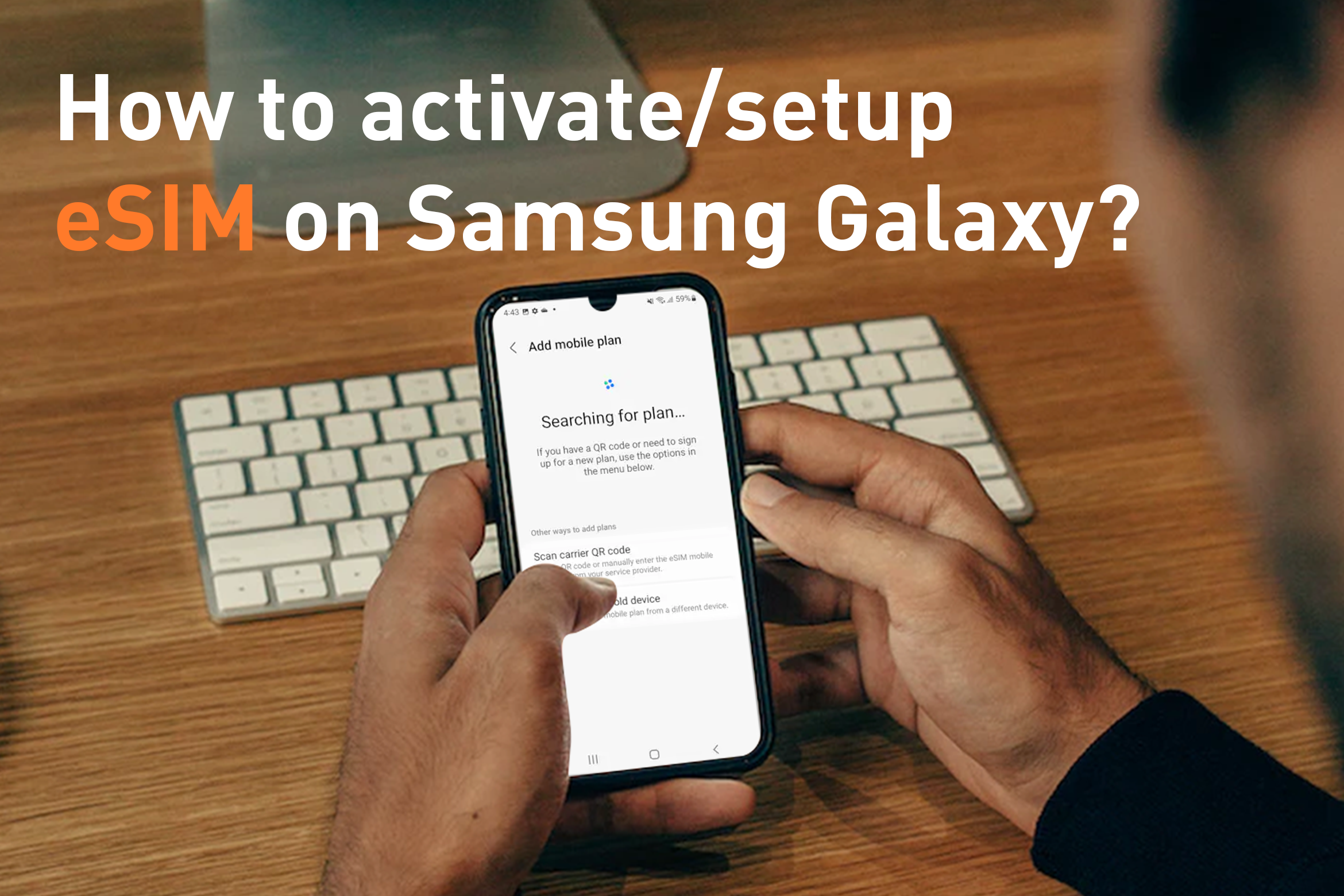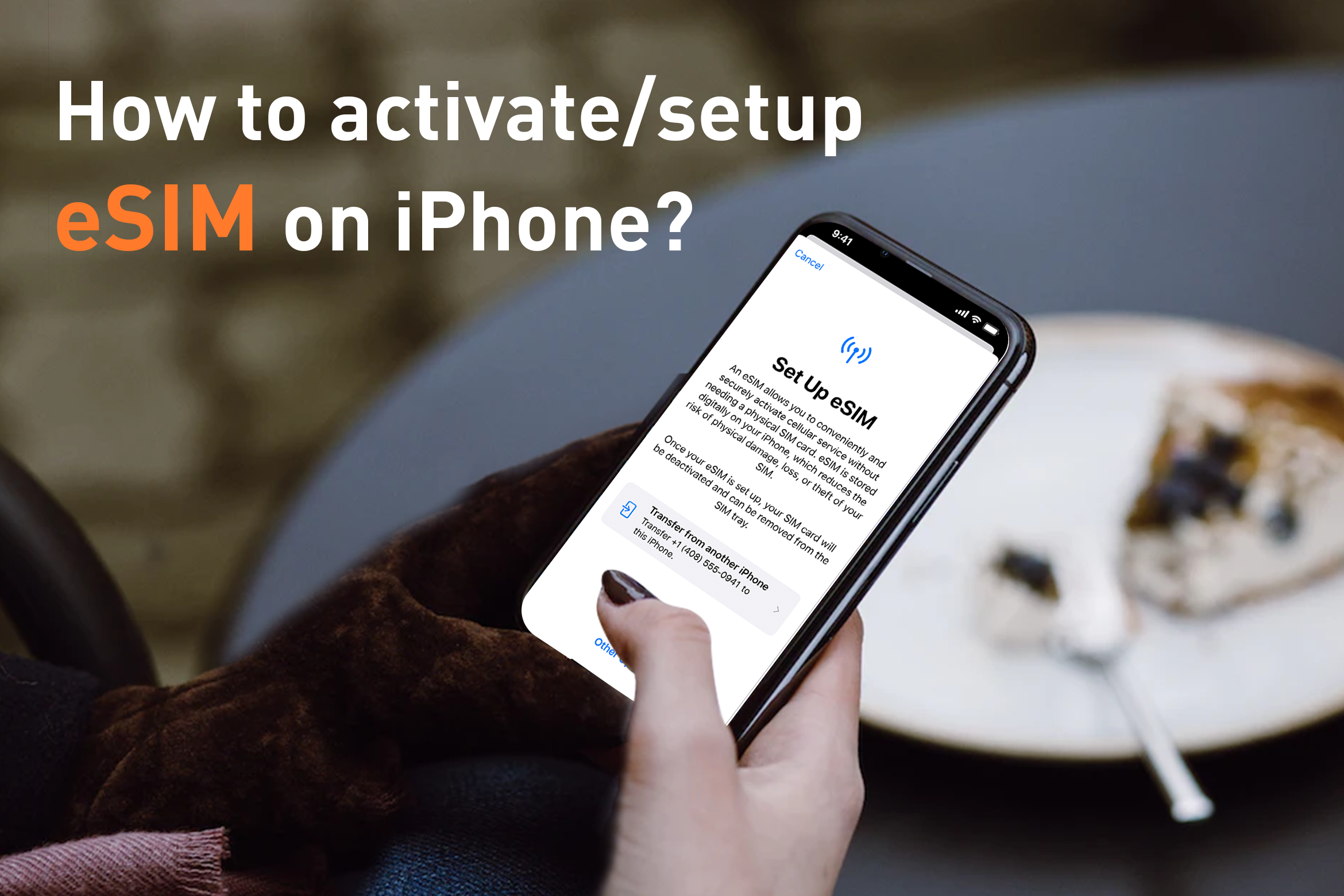如何在 Google Pixel 上激活/设置 esim?
Dec 22,2022 | Bytesim Support Team
目录
2. 如何检查我的 Google Pixel 是否支持 eSIM?
6. 如何在 Google Pixel 手机上使用双 SIM 卡?
你需要什么?
- 稳定的连接,最好是 WiFi。
- eSIM 提供商提供的 QR 码。
- 兼容 esim 的 Google Pixel 手机。
如何检查我的 Google Pixel 是否支持 eSIM?
Pixel 4 及更高版本:所有手机均支持 eSIM。
像素 3a:使用 Verizon 服务或在日本购买的手机不支持 eSIM。
像素 3:从 Sprint 和 Google Fi 以外的任何美国或加拿大运营商处购买的带有服务的手机均不支持 eSIM。在澳大利亚、台湾和日本购买的手机也不支持 eSIM。
像素2:只有购买了 Google Fi 服务的手机才支持 eSIM。
像素(2016):没有手机支持 eSIM。
欲了解更多详情,请参阅“eSIM 兼容设备”。
我应该何时设置 eSIM 以进行国际旅行?
重要提示:不要过早设置您的 eSIM。
每个 eSIM 数据计划的服务天数有限,因此请勿过早开始安装和激活,否则计费将在旅行开始前开始倒计时。
最佳做法是在旅行当天设置数据计划。
当然,如果出差前还在家里,也可以安装,因为eSIM安装过程需要稳定的Wi-Fi连接,但要注意不要激活。另外,需要注意的是,有些eSIM在安装时就开始激活计费,例如DTAC。总体来说,最划算的建议是到达目的地机场后再安装激活,以免产生不必要的费用。
另外,请注意无限流量套餐服务天数的精确计算方法,激活日期为第一天,截止日期为最后一天的24:00。上述日期和时间指的是香港时间(UTC+8)。
如何将 eSIM 添加到 Google Pixel?
只需按照以下步骤操作即可
1. 进入设置 > 网络和 Internet

2. 选择“SIM 卡”或“移动网络”旁边的加号 +,然后选择“没有 SIM 卡?”或“下载 SIM 卡”


3. 使用 2 张 SIM 卡?按“是”,然后下载您的 SIM 卡。


4. 使用相机扫描 eSIM 包上的二维码,一旦识别,您的 eSIM 将自动开始下载


如何在 Google Pixel 上激活 eSIM?
1. 转到“设置”,然后转到“网络和互联网”,点击“移动网络”,选择您的新 eSIM,然后打开“使用 eSIM”。

2.开启移动数据并开启数据漫游
重要提示:请记住,ByteSIM 的漫游应处于开启状态,但主 SIM 卡(如果有)的漫游应处于关闭状态,以避免主要运营商产生漫游费用。

如何找到我所在地区最好的网络提供商?
与其他ISP相比,Bytesim尤其可以手动选择您的网络。如果您发现自己所在位置的网络选择是在运营商之间切换或不连接,则可以进行手动网络选择。
如何在 Google Pixel 手机上使用双 SIM 卡?
同时使用 2 张 SIM 卡的功能仅适用于 Pixel 3a 或更高版本的 Pixel 手机。两张 SIM 卡意味着一张实体 SIM 卡和一张 eSIM 卡。此选项称为双卡双待 (DSDS)。您可以选择使用不同的 SIM 卡执行不同的操作,例如发送消息或拨打电话。
DSDS 和 eSIM 与一些移动运营商合作。要了解它们是否适用于您的手机,请咨询您的移动运营商。如果您在日本购买 Pixel 3a,则它不能有两张 SIM 卡。
重要提示:关于5G网络问题,Pixel 4a(5G)及后续手机在双SIM模式下可以连接5G网络。